容量の大きいハードディスクと入れ替える時、データを失わずに済むには?この記事では、プロのパーティション管理ソフトのMiniTool Partition Wizardで、ハードディスク換装時のデータ移行方法についてご説明します。
データを失うことなく、容量の大きいハードディスクに換装する方法
コンピュータが長い間使用されていると、ローカルディスクが大量のデータに占められて、ファイルを保持することが難しくなり、コンピュータのパフォーマンスも低下します。この場合、不要のデータを削除して空き領域を解放するか、容量の大きいハードディスクに換装する二つの選択肢があります。
言うまでもなく、後者がより良い選択でしょう。しかし、ハードディスク換装は難しくて、データ損失のリスクもあります。
そこで、今回は、簡単かつ安全な方法でハードドライブをアップグレードする方法を検討したいと思います。
Windows 10を再インストールせずにハードドライブを交換するなら、プロのパーティション管理ソフトが役に立ちます。ここでは、MiniTool Partition Wizardがおすすめです。MiniTool Partition Wizardは、ディスクを最適化するためのソフトです。ディスククローン、パーティションの拡張、パーティションのサイズ変更や移動など、ハードディスクとパーティションを完全に制御できるように、非常に多くの強力な機能が備わっています。
容量の大きいハードディスクと入れ替える場合、データを失わずに済むためのMiniTool Partitionを試してみてはいかがでしょう。
次のパートでは、データを失うことなくハードディスクをアップグレードする方法をご説明します。
やり方
ここでは、例としてMiniTool Partition Wizardの「ディスクコピー」機能を使用します。
注:「ディスクコピー」機能に加えて、OSの移行機能も役に立ちます。詳しくは、『再インストールせずにWindows 10をSSDに移行する方法』を参照してください。
ステップ1:準備作業
- コンピューターにMiniTool Partition Wizardをインストールします。
- ソフトを実行します。
- 元のハードドライブを選択します。ここでは、システムディスクを選択します。
- 続行するには、メニューから[ディスクコピー]機能を選択します。
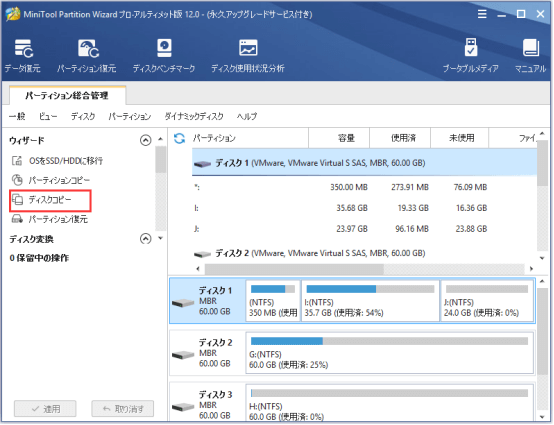
ステップ2:データ移行
1.新しいディスクを選択して、[次へ]をクリックして続行します。コピー中にターゲットディスク上のすべてのデータが削除されるため、事前にターゲットディスク上の重要なデータをバックアップしてください。
2.コピーオプションを選択してから、[次へ]をクリックします。
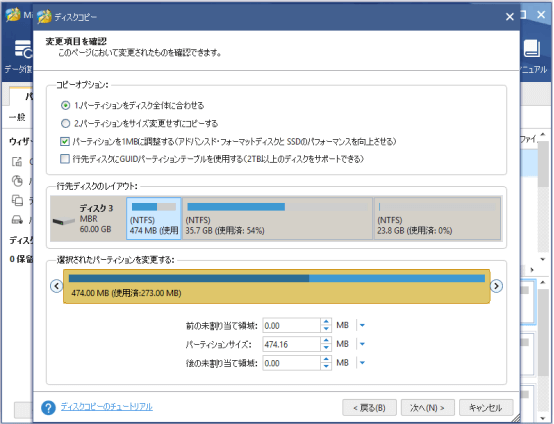
ポイント:
- お使いのディスクがSSDまたはアドバンスド・フォーマット (Advanced Format) ディスクの場合は、パフォーマンスを向上させるための「パーティションを1MBに調整する」オプションがおすすめです。
- [行先ディスクにGUIDパーティションテーブルを使用する]を有効にすると、ターゲットディスクがGPTパーティションに変わります。しかし、残念ながら、MiniTool Partition Wizard無料版では、このオプションを有効にすることはできません。MBRシステムディスクをGPTディスクに複製するには、プロ版が必要です。
- ソースディスクがシステムディスクの場合は、[行先ディスクにGUIDパーティションテーブルを使用する]を有効にしたら、BIOSモードをUEFIに変更することを忘れないでね。
ステップ3:注意事項の確認
行先ディスクから起動するには、そのディスクをデフォルトのブートディスクとして設定する必要があります。
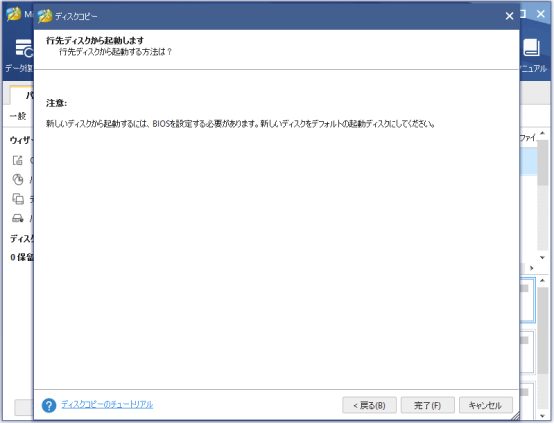
ステップ4:変更の確認
- 変更をプレビューして、[適用]をクリックして変更を実行します。
- 次に、ハードドライブのアップグレードプロセスを完了するには、コンピュータを再起動する必要があります。
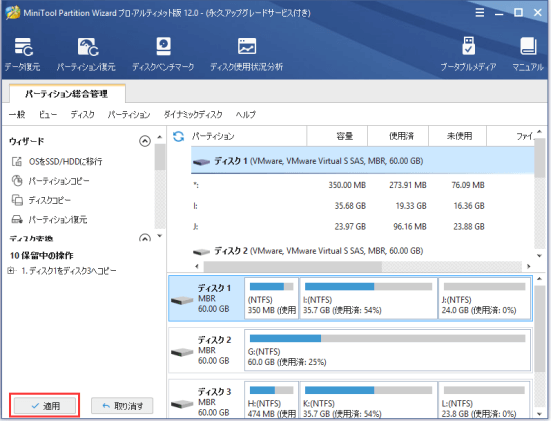
すべての手順が完了すると、データを失うことなくデータ移行が終わりです。
データを失わずに新しいハードディスクに換装!Twitterでシェア
MiniTool Partition Wizardに加えて、MiniToolは、他のデータ移行ソフトも提供しています。例えば、Windows 10を再インストールせずにハードドライブを交換するのに役立つMiniTool ShadowMakerです。詳しくは、こちらへ
よくある質問
結語
MiniTool Partition Wizardを使用すると、容量の大きいハードディスクと入れ替える時のデータ移行が、素人でもできるほど便利になるでしょう。データ移行・ディスククローンなら、ぜひMiniTool Partition Wizardをお試しください。
最後に、この記事についてご質問がある場合、またはMiniToolソフトウェアについてご不明な点がありましたら、お気軽に[email protected]までご連絡ください。ほかの提案も歓迎です。
